Cómo Recuperar Archivos de Una Laptop Dañada
¿Has perdido archivos importantes debido a una laptop dañada? No te preocupes, recuperar tus datos es posible. Aunque parezca un problema con poca solución, existen métodos que pueden ayudarte a recuperar información valiosa de tu equipo averiado.
En este artículo te mostraremos los pasos a seguir para recuperar archivos de una laptop dañada. Desde técnicas básicas hasta herramientas especializadas, te brindaremos la información necesaria para recuperar tus datos y evitar futuras pérdidas. No pierdas más tiempo y aprende cómo recuperar archivos de una laptop dañada.
- Recuperación de archivos: Cómo rescatar tus datos importantes de una laptop dañada.
- ? El DISCO duro EXTERNO NO APARECE o NO SE RECONOCE en ✅ Windows 10/11 [ 2023 ]
-
Recuperar Archivos del Teléfono Móvil; Fotos, Videos, Audio, Documentos
- ¿Cuáles son los pasos para recuperar archivos de una laptop dañada?
- ¿Qué herramientas se necesitan para recuperar archivos de una laptop dañada?
- ¿Cómo se pueden evitar daños en la laptop que comprometan la recuperación de archivos?
- ¿Es recomendable buscar ayuda profesional para recuperar archivos de una laptop dañada?
- Palabras Finales
- ¡Comparte Con Tus Amigos!
Recuperación de archivos: Cómo rescatar tus datos importantes de una laptop dañada.
Recuperación de archivos: Cómo rescatar tus datos importantes de una laptop dañada
Cuando se trata de la recuperación de archivos en una laptop dañada, es importante actuar rápidamente y tomar las medidas necesarias para evitar la pérdida permanente de información valiosa. A continuación, se presentan algunas opciones a considerar cuando se enfrenta a esta situación.
1. Conecta el disco duro a otra computadora
Una de las maneras más efectivas de recuperar datos de una laptop dañada es retirar el disco duro y conectarlo a otra computadora. Esto se puede hacer utilizando un adaptador USB o SATA. Una vez conectado, el disco duro debería aparecer como una unidad externa en la computadora funcional. A partir de ahí, se pueden copiar y guardar los archivos necesarios en otro dispositivo de almacenamiento.
2. Utiliza software de recuperación de datos
Si no es posible retirar el disco duro de la laptop dañada, otra opción es utilizar software de recuperación de datos. Este software puede escanear el disco duro y encontrar archivos que aún están disponibles para ser recuperados. Hay varias opciones de software de recuperación de datos disponibles en línea, algunos son gratuitos y otros requieren una compra.
3. Acude a un servicio profesional de recuperación de datos
En casos extremos, donde los datos son especialmente valiosos o el daño a la laptop es grave, puede ser necesario acudir a un servicio profesional de recuperación de datos. Estos servicios tienen herramientas avanzadas para recuperar información de discos duros dañados y pueden ser capaces de recuperar archivos que otros métodos no han podido. Sin embargo, estos servicios pueden ser costosos y, en algunos casos, no pueden garantizar una recuperación total.
Mira También Consejos Prácticos para Prevenir que tu Laptop se Bloquee.
Consejos Prácticos para Prevenir que tu Laptop se Bloquee.4. Copia de seguridad regular
La mejor manera de evitar la pérdida de datos importantes es realizar copias de seguridad regulares. Hay varias opciones de respaldo disponibles, desde discos duros externos hasta servicios en línea de almacenamiento en la nube. Al realizar copias de seguridad regulares, se asegura que la información esté disponible en caso de que la laptop sufra algún daño o se pierda.
Conclusión
En resumen, la recuperación de archivos de una laptop dañada puede ser un proceso desafiante, pero existen varias opciones a considerar. Desde retirar el disco duro y conectarlo a otra computadora, hasta utilizar software de recuperación de datos o acudir a un servicio profesional, cada opción tiene sus pros y contras. En última instancia, la mejor manera de proteger los datos importantes es realizar copias de seguridad regulares.
? El DISCO duro EXTERNO NO APARECE o NO SE RECONOCE en ✅ Windows 10/11 [ 2023 ]
Recuperar Archivos del Teléfono Móvil; Fotos, Videos, Audio, Documentos
¿Cuáles son los pasos para recuperar archivos de una laptop dañada?
Para recuperar archivos de una laptop dañada, se pueden seguir los siguientes pasos:
- Conectar el disco duro a otra computadora: Si la laptop no enciende o no funciona correctamente, es necesario retirar el disco duro y conectarlo a otra computadora utilizando un adaptador USB o SATA.
- Utilizar herramientas de recuperación de datos: Una vez que el disco duro está conectado a la otra computadora, se pueden utilizar herramientas de recuperación de datos como Recuva, EaseUS Data Recovery Wizard o Disk Drill. Estas herramientas buscan archivos eliminados o dañados y permiten recuperarlos.
- Copiar los archivos recuperados: Después de utilizar las herramientas de recuperación de datos, se deben copiar los archivos recuperados a un disco duro externo o a la computadora donde se realizó la recuperación. Es importante no guardar los archivos en el mismo disco duro dañado para evitar sobrescribir datos y perder información.
- Reemplazar el disco duro: Si el disco duro de la laptop está dañado y no se puede recuperar la información, es necesario reemplazarlo por uno nuevo. Se debe reinstalar el sistema operativo y los programas necesarios para su correcto funcionamiento.
¿Qué herramientas se necesitan para recuperar archivos de una laptop dañada?
Para recuperar archivos de una laptop dañada, se necesitan las siguientes herramientas:
- Un cable adaptador SATA a USB para conectar el disco duro de la laptop dañada a otra computadora.
- Un software de recuperación de datos, como Recuva o EaseUS Data Recovery Wizard.
- Una unidad de almacenamiento externa, como un disco duro o una memoria USB, para guardar los archivos recuperados.
Los pasos a seguir para recuperar los archivos son los siguientes:
- Retirar el disco duro de la laptop dañada.
- Conectar el disco duro a la otra computadora mediante el cable adaptador SATA a USB.
- Ejecutar el software de recuperación de datos y seleccionar el disco duro conectado como fuente de los archivos a recuperar.
- Escoger los archivos que se desean recuperar y especificar la ubicación donde se guardarán en la unidad de almacenamiento externa.
- Esperar a que el software de recuperación de datos finalice el proceso de recuperación.
Es importante tener en cuenta que si el disco duro de la laptop dañada tiene fallas mecánicas, como cabezales dañados o platos rayados, puede ser necesario acudir a un servicio especializado en recuperación de datos para intentar recuperar la información.
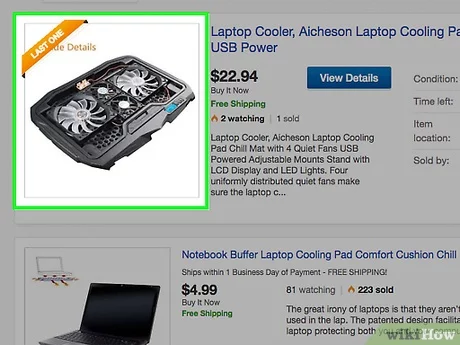 Cómo Prevenir el Sobrecalentamiento de tu Laptop.
Cómo Prevenir el Sobrecalentamiento de tu Laptop. ¿Cómo se pueden evitar daños en la laptop que comprometan la recuperación de archivos?
Para evitar daños en la laptop que comprometan la recuperación de archivos, se pueden seguir las siguientes medidas de mantenimiento:
1. Realizar copias de seguridad periódicas de los archivos importantes en un disco duro externo o en la nube. Esto garantiza que, en caso de algún problema con la laptop, los archivos estén seguros y puedan ser recuperados.
2. Mantener el sistema operativo y los programas actualizados. Las actualizaciones suelen incluir mejoras de seguridad y corrección de errores que pueden prevenir fallos del sistema y la pérdida de datos.
3. Evitar instalar software de origen desconocido o dudoso, ya que pueden contener virus o malware que dañen el sistema o comprometan la seguridad de los datos.
4. Utilizar un programa antivirus actualizado y escanear periódicamente la laptop para detectar y eliminar cualquier amenaza que pueda afectar la integridad de los archivos.
5. No exponer la laptop a temperaturas extremas, humedad o golpes fuertes, ya que esto puede dañar los componentes internos y causar la pérdida de datos.
Mira También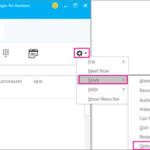 Cómo Desinstalar Skype for Business de Mi Computadora Portátil.
Cómo Desinstalar Skype for Business de Mi Computadora Portátil.En resumen, para evitar daños en la laptop que pongan en riesgo la recuperación de archivos, es importante realizar copias de seguridad, mantener el sistema actualizado, evitar software sospechoso, utilizar un antivirus y cuidar físicamente el equipo.
¿Es recomendable buscar ayuda profesional para recuperar archivos de una laptop dañada?
Sí, es altamente recomendable buscar ayuda profesional para recuperar archivos de una laptop dañada. A veces, los archivos importantes pueden perderse debido a fallas en el hardware o software, virus informáticos, borrado accidental, formateo del disco duro u otros problemas. Si bien hay algunos programas de software que pueden intentar recuperar archivos, no siempre son efectivos y pueden causar más daño al sistema.
Un especialista en mantenimiento de PC podrá evaluar la situación y determinar si se pueden recuperar los archivos. Si es posible, utilizarán herramientas especializadas y técnicas avanzadas para recuperar los datos sin dañar el sistema. También podrán ofrecer consejos para prevenir futuras pérdidas de datos y realizar un mantenimiento preventivo de la laptop para evitar problemas similares en el futuro.
En resumen, buscar ayuda profesional para recuperar archivos es la mejor opción para evitar mayores problemas y garantizar que se recuperen los datos perdidos de manera efectiva.
Palabras Finales
En conclusión, el mantenimiento de una PC es crucial para garantizar su buen funcionamiento y prolongar su vida útil. A través de la limpieza regular y la actualización de software y hardware, se puede mantener una PC en óptimas condiciones y prevenir posibles fallas.
Una de las situaciones más frustrantes que puede enfrentar un usuario de PC es la pérdida de archivos importantes debido a una falla en el sistema o un daño en el hardware. Sin embargo, existen diversas técnicas y herramientas que pueden ayudar a recuperar archivos de una laptop dañada.
Mira También Cómo Quitar Mi Contraseña de la Laptop.
Cómo Quitar Mi Contraseña de la Laptop.Es importante tener en cuenta que, si bien algunas soluciones pueden ser efectivas, siempre existe el riesgo de que los archivos no puedan ser recuperados en su totalidad. Por lo tanto, es recomendable realizar copias de seguridad regulares de todos los datos importantes.
Para recuperar archivos de una laptop dañada, se pueden seguir algunos pasos clave, como el uso de software de recuperación de datos y la extracción del disco duro para su análisis. Es importante tener en cuenta que estos procesos pueden requerir conocimientos técnicos y experiencia previa.
En resumen, la recuperación de archivos de una laptop dañada puede ser un proceso complejo, pero es posible lograr resultados satisfactorios si se sigue una estrategia adecuada y se cuenta con las herramientas necesarias.
¡Comparte Con Tus Amigos!
¡No te quedes con esta información solo para ti! Si este artículo sobre el mantenimiento y recuperación de archivos de PC te ha sido útil, ¡compártelo con tus amigos y seguidores en redes sociales para que ellos también puedan aprender algo nuevo!
Además, nos encantaría saber tu opinión sobre este tema. ¿Has tenido alguna experiencia con la recuperación de archivos de una laptop dañada? ¿Conoces algún otro consejo útil para el mantenimiento de PC? ¡Déjanos tus comentarios y hagamos crecer juntos esta comunidad de conocimiento! Y si necesitas ayuda, no dudes en ponerte en contacto con el administrador del blog para obtener más información y asesoría personalizada.
Mira También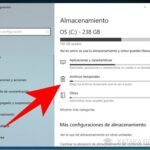 Cómo Deshacerse de los Archivos Basura en su Laptop de Manera Rápida y Segura.
Cómo Deshacerse de los Archivos Basura en su Laptop de Manera Rápida y Segura.Si quieres conocer otros artículos parecidos a Cómo Recuperar Archivos de Una Laptop Dañada puedes visitar la categoría Windows.
Deja una respuesta

¡Más Contenido!